Вы задумывались, как увеличить быстродействие ПК? Ускорьте процесс обработки информации на HDD. Рассмотрим, как происходит ускорение работы жесткого диска.
А нужно ли это
Чем выше скорость обращения к HDD, тем быстрее работает ОС и установленный софт. Поэтому приложения станут быстрее работать. Рассмотрим, как ускорить жесткий диск.
Отключите индексирование
Используйте способ если на нужна функция поиска в ОС. Откройте Проводник. Чтобы увеличить скорость работы, нажмите на диске С ПКМ, выберите: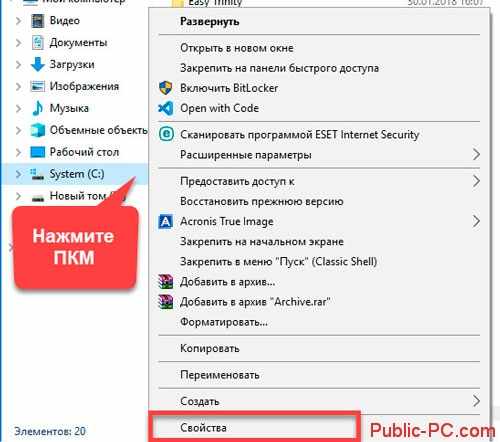
Перейдите: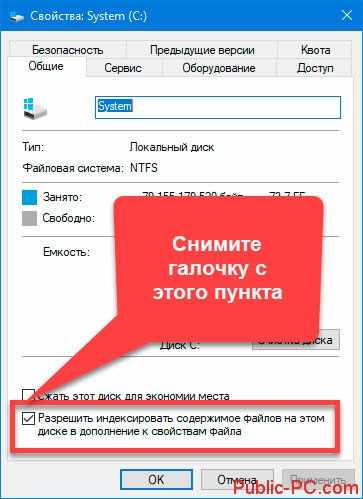
Появится сообщение, где говорится о возможности применения новой политики. Нажмите «Продолжить», далее «Пропустить».
Удаляем неиспользуемые файлы
Ускорение работы HDD произойдет после удаления «мусорных» файлов. Они со временем собираются на диске, занимают место. Чем больше свободного места на HDD, тем быстрее он находит файлы. Скорость работы увеличится.
Почему так происходит. ОС нужно искать адрес единицы информации в файловых таблицах. Их станет меньше после удаления. Чтобы ускорить жесткий диск, периодически удаляйте неиспользуемые файлы с ПК. Если они важные — добавьте в архив. Тогда в основной таблице останется один адрес.
В ОС разработчиками добавлен инструмент «Очистка диска». Находится в служебных программах. Чтобы попасть туда, нажмите кнопку «Пуск».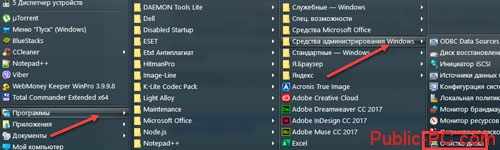
Существует специализированное ПО, которое быстро удалит ненужные данные и ускорит работу ПК. Например, CCleaner.
Улучшение работы с помощью дефрагментации
Способ работает только для HDD. В случае использования твердотельных накопителей этот метод бессмысленный.
Информация записывается на диск не по порядку. После записи, перезаписи и удаления информации, файл может разместиться по всему носителю. Считывающей головке диска придется обращаться к разным секторам. Это увеличит время, потраченное на его прочтение. Дефрагментация находит такие сектора и собирает их вместе. Поэтому скорость работы увеличится.
В проводнике нажмите на диске ПКМ, далее «Свойства». Перейдите: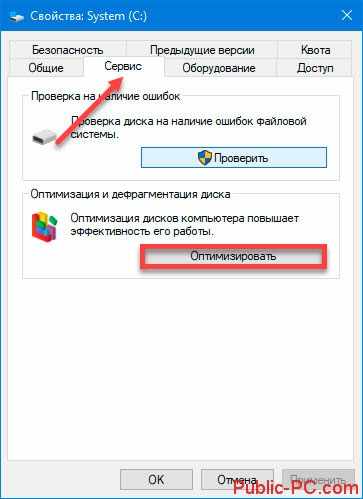
ОС предложит выполнить оптимизацию.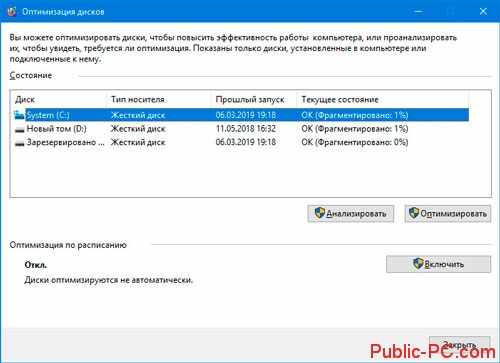
Обновляем драйвер контроллера HDD
Устанавливайте свежие версии драйверов. От этого зависит стабильность работы ОС. Актуально для SSD.
Нажмите «Win+R», пропишите команду: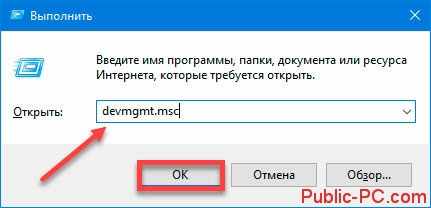
Выберите: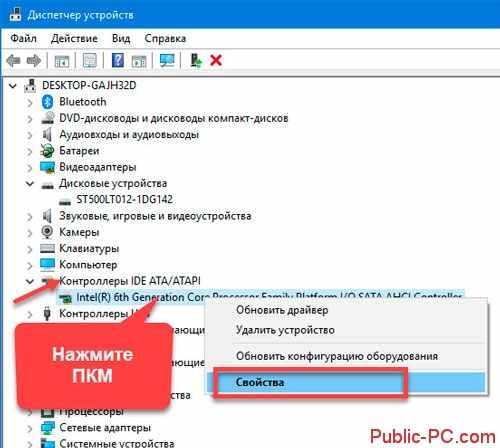
Если используется старый драйвер, нажмите «Обносить» или найдите новый на официальном сайте производителя. Скачайте его и обновите. Существует специальное ПО для быстрого поиска и обновления драйверов. Например, Driver Booster
Режим AHCI
Это стандарт, повышающий скорость выполнения чтения/записи c HDD, подключенных по SATA протоколу.
Как активировать
Чтобы увеличить скорость работы жесткого диска, в BIOS есть возможность выбора режима работы диска: IDE/AHCI/RAID. По умолчанию активирован старый медленный интерфейс IDE. Измените его на AHCI.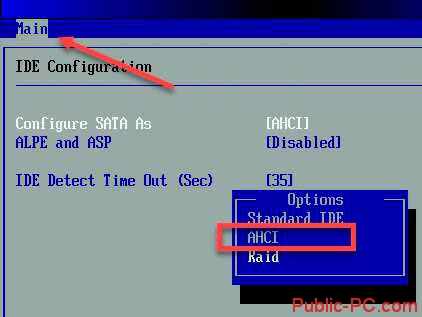
Активируем кэширование
Современные HDD оснащены кэш-памятью. Она схожа с ОЗУ. Это временное хранилище данных, быстрее HDD. Поэтому ускоряет работу жесткого диска ноутбука. Нажмите «Win+X», выберите:
Перейдите: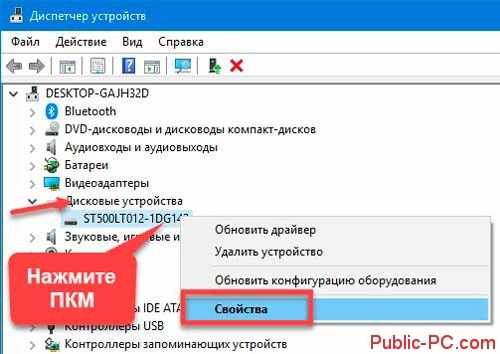
Далее:
Ускорение работы SSD
Скорость работы твердотельного накопителя выше, чем HDD. Например, на моем старом ноутбуке 2007 года, после установки SSD, производительность увеличилась в два раза. Чтобы он со временем не стал медленнее работать выполните следующее.
Активируйте TRIM
Это функция очистки «мусора» на SSD. При записи на диск HDD, ОС записывает информацию в главную файловую таблицу MFT координаты файла. Сообщает системе местонахождение данных. При удалении — стирает адрес с таблицы не удаляя файл. Новая информация записывается поверх старой.
На SSD кроме удаления информации в MFT, удалите и файл из flash ячейки памяти. Это выполняет функция TRIM. Удаляет данные, когда информация стирается из MFT. Это приводит к увеличению быстродействия. Уменьшается число циклов перезаписи.
Для работы функции активируйте режим AHCI.
Откройте Командную строку. Далее: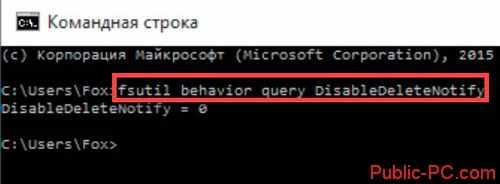
Если отобразится значение «0» — функция активна. Для активации пропишите команду: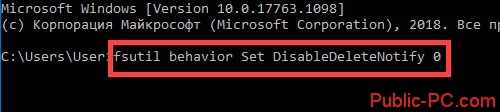
Используйте это способ, чтобы ускорить работу жесткого диска.
Специализированный софт
Установите на ПК бесплатную утилиту SDD Tweaker. Предназначение — оптимизация параметров SSD. Выберите язык интерфейса, нажмите кнопку «Автоматическая оптимизация». После завершения работы перезагрузите ПК.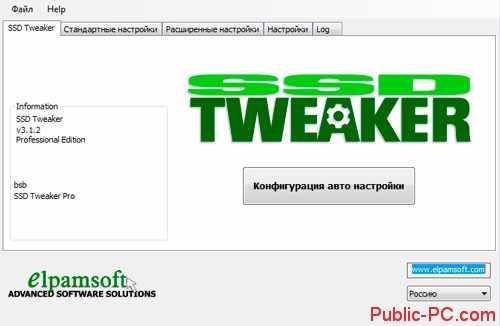
Проверка на ошибки
Нажмите «Win+X», перейдите:
Пропишите команду:
Далее ничего не делайте. Утилита найдет и самостоятельно исправит ошибки.
Вывод
Мы рассмотрели, как повысить скорость работы жесткого диска. Рассмотренные способы снизят нагрузку на HDD, увеличат производительность. Вырастет скорость работы ПК.